.avif)
.avif)
・
.avif)
「Squareで支払いが発生するたびに、その情報をMicrosoft Teamsのチャネルに自動通知したい…」
「毎日の定型業務だけど、共有漏れがあると困るから支払いの確認と通知作業は気が抜けないし、地味に時間を取られてしまう…」
このように、SquareとMicrosoft Teams間での手作業による情報連携に、課題を感じてはいませんか?
そんな課題の解消に、<span class="mark-yellow">Squareでの支払い発生をきっかけに、必要な情報が自動でMicrosoft Teamsに通知される仕組み</span>が役立つかもしれません。
こうした日々の繰り返し作業にかかる手間や時間を削減し、共有漏れなどのヒューマンエラーを防ぐことで、より付加価値の高いコア業務に集中できる環境が整うはずです。
今回ご紹介する自動化は、プログラミングの知識がなくてもノーコードで簡単に実現できるので、ぜひこの記事を参考にして、日々の業務をさらに効率化していきましょう!
Yoomには<span class="mark-yellow">SquareとMicrosoft Teamsを連携し、様々な業務フローを自動化する</span>テンプレートが多数用意されています。
今すぐ試したい方は以下よりバナーをクリックして、さっそくスタートしましょう!
SquareとMicrosoft TeamsのAPIを連携させることで、これまで手動で行っていた多くの情報共有タスクを自動化できます。
例えば、Squareで新しい支払いが発生した際に、その詳細情報をタイムリーにMicrosoft Teamsの指定したチャネルへ通知する、といったことが可能になり、情報共有のスピードと正確性を向上させることができます。
ここでは、具体的な自動化の例をいくつかご紹介しますので、気になる内容があれば、ぜひ気軽にクリックして試してみてくださいね!
Squareで支払いが発生するたびに、その内容を手動で確認し、Microsoft Teamsに通知する作業は手間がかかるだけでなく、共有の遅延や漏れにつながる可能性がありますよね。
この連携を利用すれば、<span class="mark-yellow">支払いが発生したら自動でMicrosoft Teamsに通知が飛ぶため、手作業での転記や通知の手間が省け、チーム全体での情報共有のスピードと正確性の向上</span>に繋がります。
全ての支払い情報を共有するのではなく、「高額決済のみ」「特定のサービスに関する支払いのみ」など、特定の条件に合致する支払い情報だけをチームに共有したいケースもあるかと思います。
この連携では、<span class="mark-yellow">例えば「1万円以上の支払い」や「特定の顧客からの支払い」といった条件に合致する情報のみを自動でフィルタリングし、Microsoft Teamsの関連チャネルに通知できます。</span>
そのため、重要な情報だけを効率的に共有し、確認の手間を省きたいときにおすすめです。
それでは、さっそく実際にSquareとMicrosoft Teamsを連携したフローを作成してみましょう!
今回はYoomを使用して、ノーコードでSquareとMicrosoft Teamsの連携を進めていきます。
もしまだYoomのアカウントをお持ちでない場合は、こちらの登録フォームからアカウントを作成しておきましょう。
[Yoomとは]
今回は「Squareで支払いが発生したらMicrosoft Teamsに通知する」フローを作成していきます!
作成の流れは大きく分けて以下です。
はじめに、フローで使用するアプリとYoomを連携するための「マイアプリ登録」を行います。
事前にマイアプリ登録を済ませておくと、後続のフローの設定がスムーズになりますよ!
基本的な設定方法を解説しているナビがありますので、まずはこちらをご覧ください。
それではさっそく、今回のフローで使用するアプリのマイアプリ登録方法について解説していきます。
検索窓でSquareと入力し、表示された候補からSquareを選択します。

ログイン画面が表示されるので、連携するアカウントでログインすると、連携が完了です。
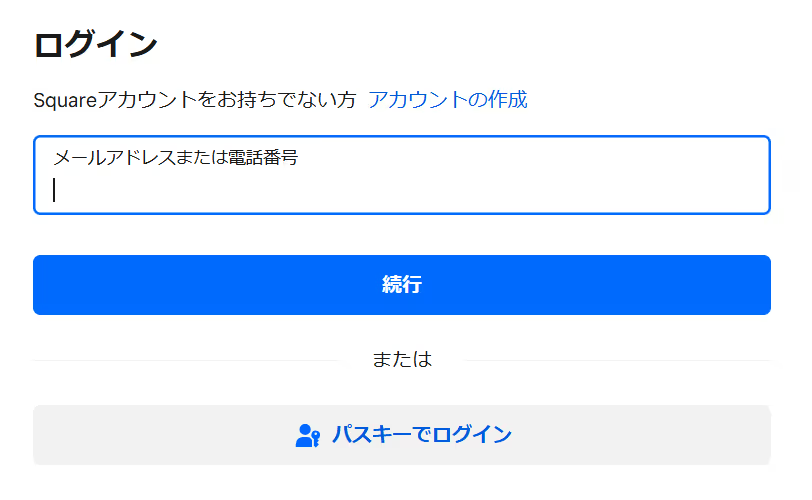
先ほど同様に検索窓にMicrosoft Teamsと入力し、表示された候補から選択します。
※「Microsoft 365(旧Office 365)」には個人向けと法人向けプラン(Microsoft 365 Business)があります。
法人向けプランを契約していない場合、Yoomとの連携がうまくいかない可能性があるのでご注意ください。詳しくはこちらをご確認ください。

Microsoftのサインイン画面が表示されるので、Yoomと連携するアカウントのメールアドレスか電話番号(またはSkype)の情報を入力し、「次へ」を押してください。
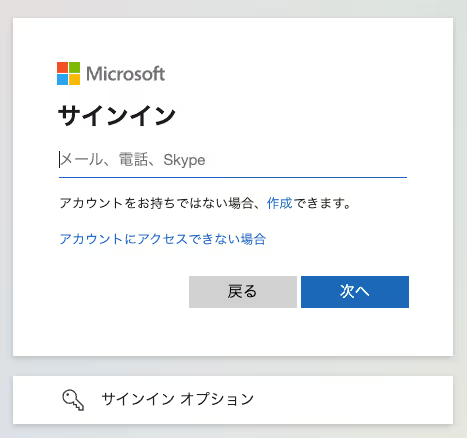
すでにMicrosoftアカウントにサインイン済みの場合は、下図のようなアカウント選択画面が表示されるので、Yoomと連携するアカウントを選択してくださいね!
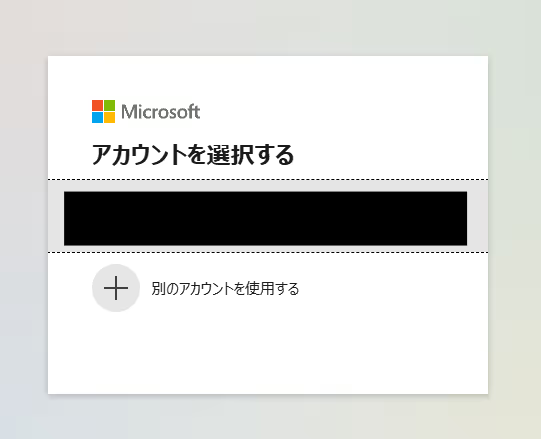
Microsoftアカウントにサインイン(またはアカウント選択)後、自動的にYoomとの連携が完了します。

ここから実際に、フローを作成していきましょう!
簡単に設定できるようにするため、テンプレートを使用しています。
以下のバナーをクリックして、まずはテンプレートをコピーしてください。
クリックすると、自動的にテンプレートがお使いのYoom画面にコピーされます。
下図のようなポップアップが表示されるので、「OK」を押して設定を進めましょう!
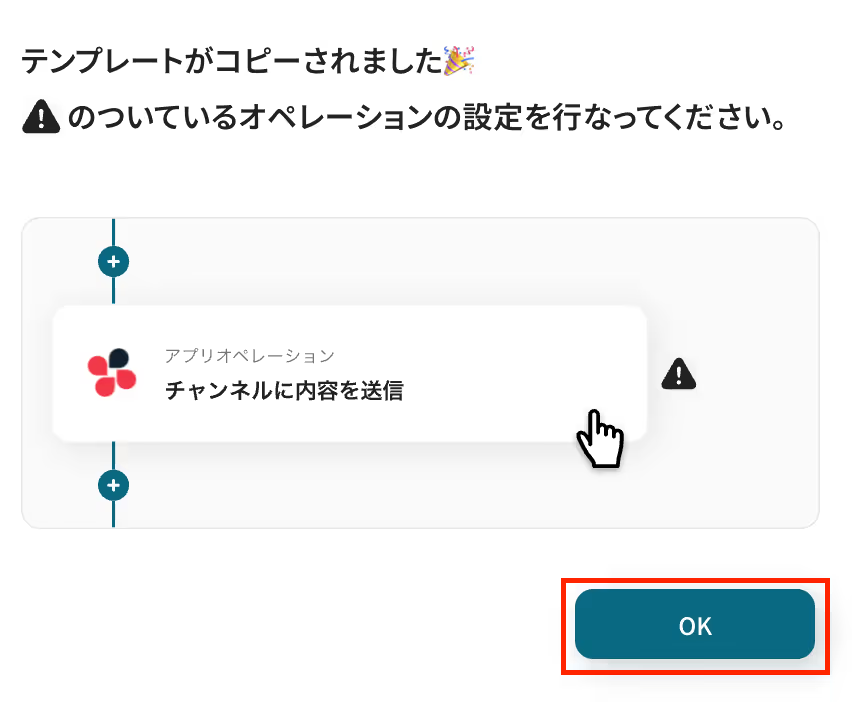
最初の設定です!
まずは、Squareで支払い(決済)が作成された際に、フローが起動するように設定を行います。
コピーしたテンプレートの「支払い(決済)が作成されたら」をクリックしてください。

タイトルは編集できるので、必要に応じて変更してくださいね!
連携するアカウント情報は、基本的にステップ1で入力した情報が反映されています。フローで使用するアカウントであることを確認しておきましょう。
トリガーアクションは変更せず、「次へ」を押してください。
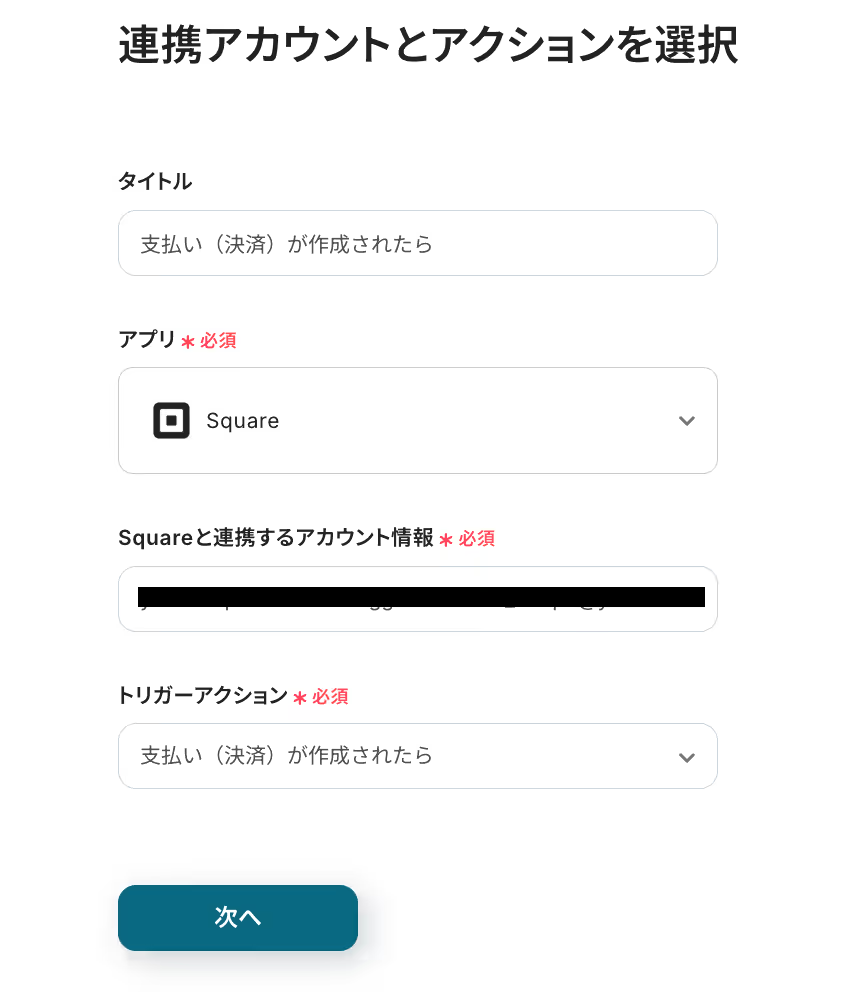
次に、トリガーの起動間隔をプルダウンメニューから選択します。
5分、10分、15分、30分、60分の間隔から選択できますが、スムーズなデータ連携のためにも、基本的には最短の起動間隔でご使用いただくのがオススメです。
※プランによって最短の起動間隔が異なりますので、ご注意ください。
※もしリアルタイムで通知を行いたい場合は、マイアプリ登録の設定でSquare(Webhook)との連携を行うと、支払い(決済)が行われたら即座にフローボットを起動させることができます。
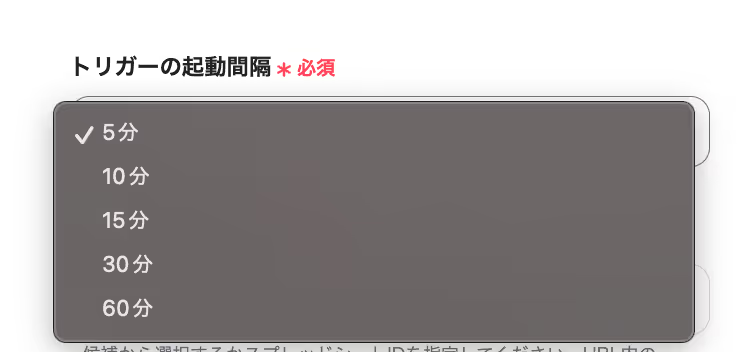
設定が完了したら連携チェックのためにテストを行いますので、Squareでテスト用の支払い(決済)を作成してください。

作成後はYoomの画面に戻り、「テスト」をクリックします。
テストが成功すると、先ほど作成した支払い(決済)情報がアウトプットとして「取得した値」に抽出されるので、内容を確認しましょう。
※アウトプットとは?
アウトプットとは、トリガーやオペレーション設定時に、「テスト」を実行して取得した値のことを指します。
取得したアウトプットは、後続のオペレーション設定時の値として利用でき、フローボットを起動する度に、変動した値となります。詳しくはこちらをご覧ください。
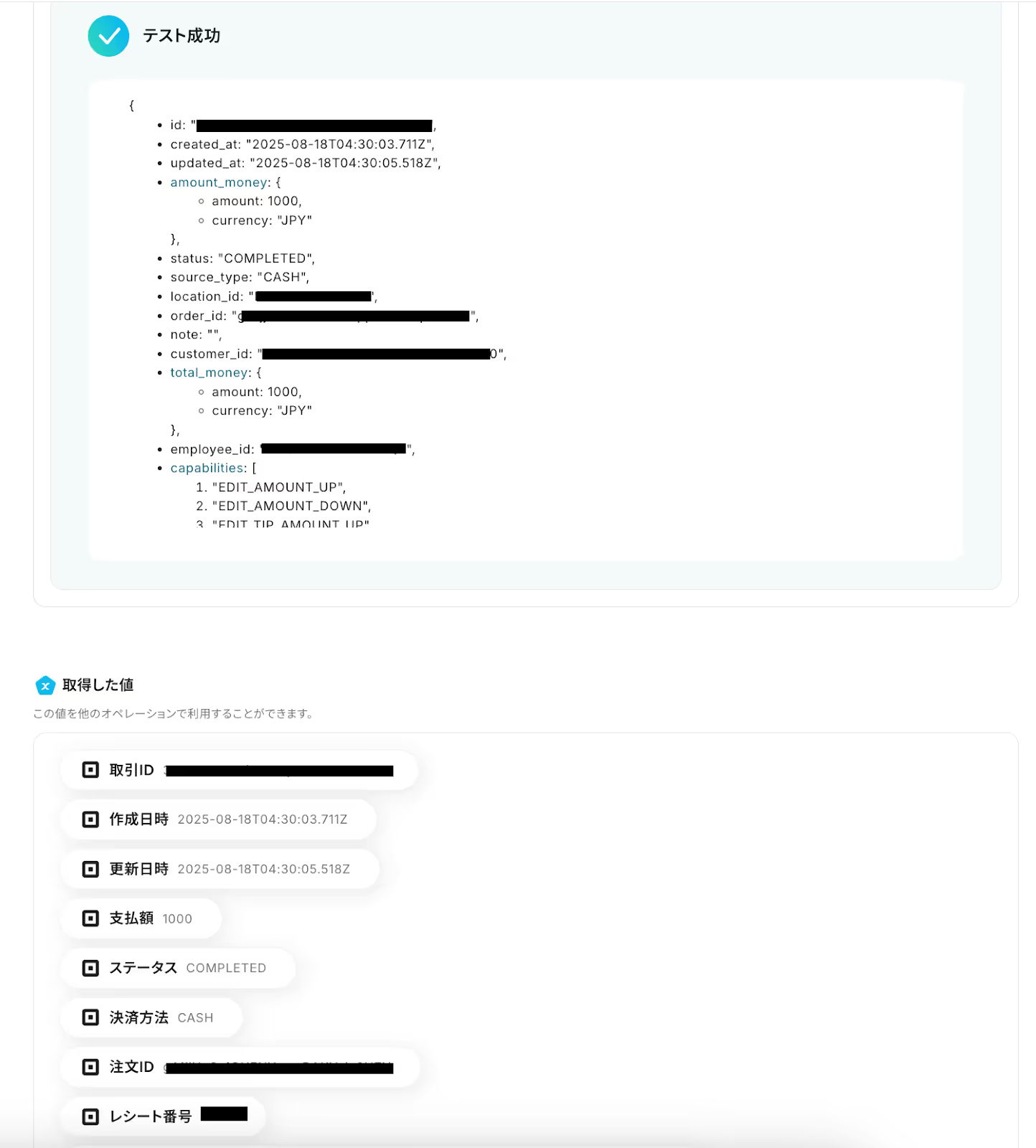
確認後、「保存する」を押して次の設定に進みます。
続いて、Squareで支払い(決済)が作成された旨を、Microsoft Teamsに通知する設定を行います。
「チャネルにメッセージを送る」をクリックしてください。
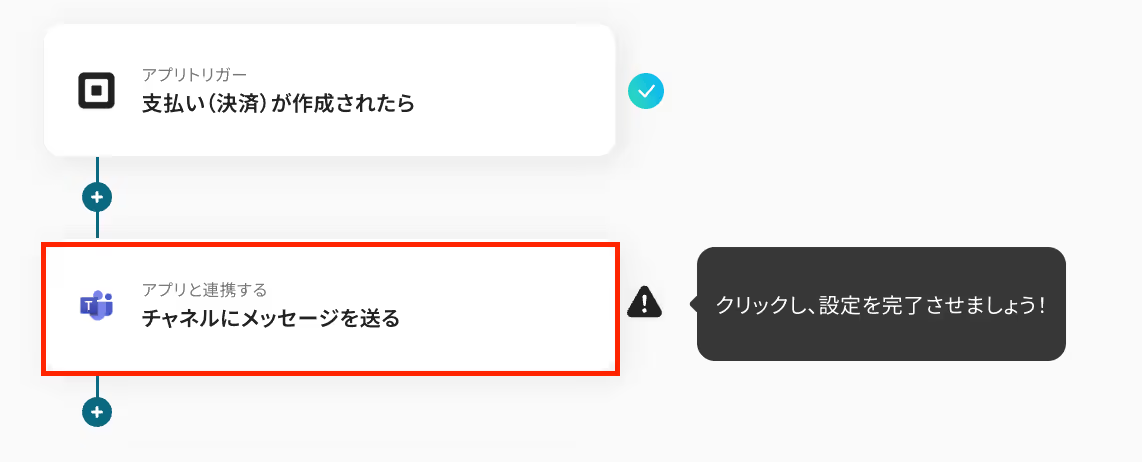
タイトルは任意で変更し、連携するアカウント情報はフローで使用するものであるかを確認しましょう。
アクションは変更せず、「次へ」を押してください。

最後に、API接続設定を行います。
各設定項目について、それぞれ下記のように設定していきましょう。
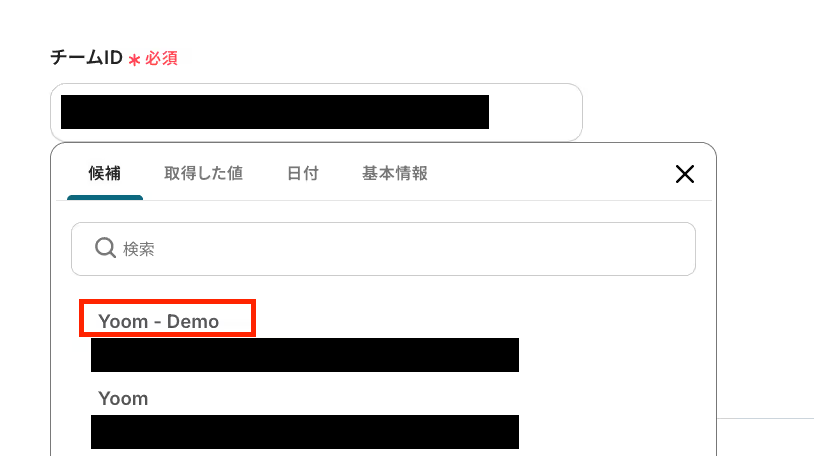

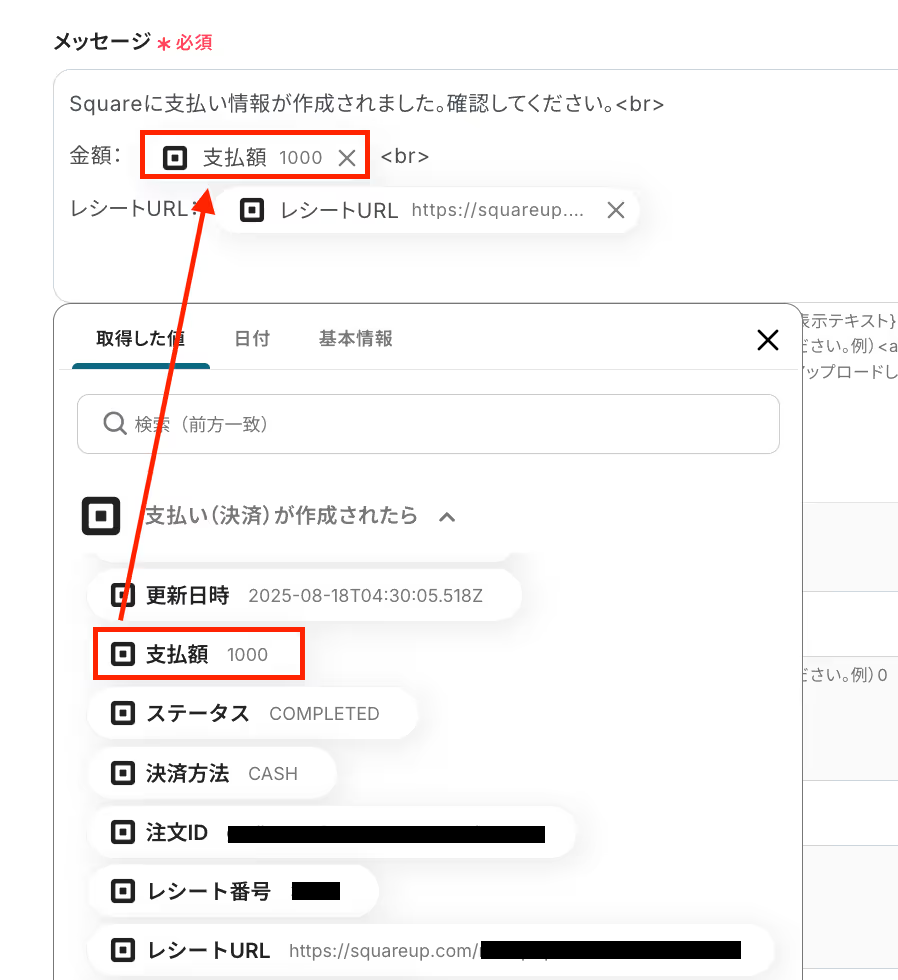
設定が完了したら「テスト」をクリックし、指定したチャネルに、設定した通りのメッセージが届いているか確認してみましょう。
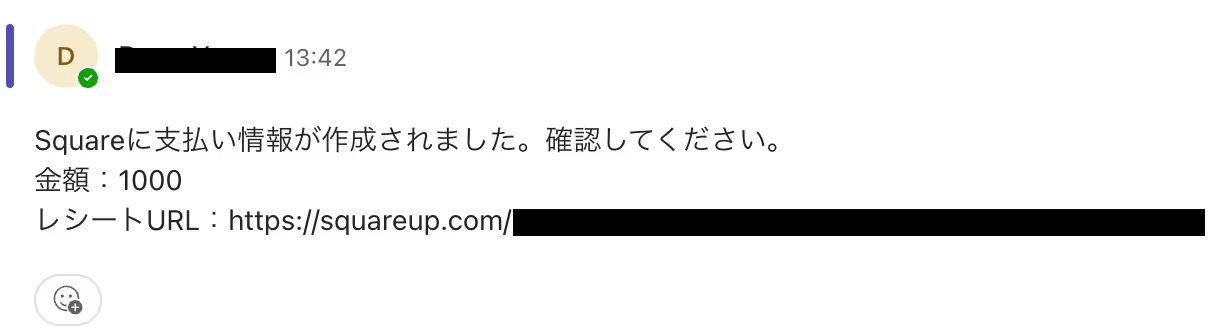
確認後はYoomの画面に戻り、「保存する」を押せば設定完了です!
これで全ての設定が完了しました。
「トリガーをON」にすると設定したフローボットが起動するので、正常に動作するか確認してみてくださいね!

以上が、「Squareで支払いが発生したらMicrosoft Teamsに通知する」フローの作成手順でした。
今回はSquareからMicrosoft Teamsへデータを連携する方法をご紹介しましたが、逆にMicrosoft TeamsからSquareへのデータ連携を実施したい場合は、下記のテンプレートも併せてご利用ください。
Microsoft Teams上のチャットでやり取りされた新規顧客情報を、手作業でSquareに登録する作業は、手間がかかり入力ミスの原因にもなりますよね。
このテンプレートを使えば、<span class="mark-yellow">Microsoft Teamsの特定のチャネルや投稿に含まれる顧客情報を自動で抽出し、Squareの顧客台帳に新規登録できます。</span>
そのため、顧客管理の入り口を一本化し、データ入力の手間とミスを効果的に低減したいときに利用してみてください。
全ての投稿ではなく、「#新規顧客」といった特定のハッシュタグやキーワードが含まれる投稿内容だけをSquareに反映させたい場合に、この連携が役立ちます。
この自動化により、<span class="mark-yellow">登録すべき情報だけをシステムが自動で判断し、Squareに顧客登録を行う</span>ため、手作業による情報の取捨選択や転記作業が省け、より効率的で正確な顧客管理が実現するはずです。
SquareやMicrosoft TeamsのAPIを使用することで、さまざまな業務を自動化することができます。
ここでは、複数のテンプレートをご紹介するので、気になるものがあればぜひ試してみてくださいね!
フォームツールなどと連携することでも顧客情報の登録を自動化できます。
手動で登録する作業を省けるため、業務の効率化を図りたいときは、以下のテンプレートがおすすめです。
メールアプリなどと連携することで、ファイルやメッセージが送信されたことを指定のチャネルへ自動通知できます。
これにより、手動での通知作業が削減されるため、人為的ミスによる情報の共有漏れを防ぎ、業務精度を向上したいときにおすすめです。
いかがでしたか?
SquareとMicrosoft Teamsの連携を自動化することで、<span class="mark-yellow">これまで手作業で行っていた支払い情報の確認とチームへの共有作業から解放され、ヒューマンエラーのリスク削減が期待できます。</span>
これにより、担当者は情報共有の遅延や漏れを心配することなく、より迅速かつ正確な情報に基づいて顧客対応や売上分析といった本来注力すべきコア業務に時間を使えるようになるのではないでしょうか。
Yoomを使えば、便利な自動化の仕組みがノーコードで手間をかけず簡単に構築できるのもポイント!
「本当に誰でも設定できる?」「ちょっと気になる...」と思った方は、ぜひまずは無料アカウントを作成してみてください。登録は30秒ほどで完了!その後すぐに様々な業務プロセスの自動化設定を体験できます。
Yoomで日々の業務を<span class="mark-yellow">もっとラクに、もっと効率的に</span>しませんか?
フローは柔軟にカスタマイズできるので、様々な業務内容に合った最適なフローを構築できます。業務効率化の第一歩としてまずは1つ、本記事を参考にSquareとMicrosoft Teamsの連携からスタートしてみてくださいね!
Q:Microsoft TeamsからSquareに顧客を自動登録できるきっかけは何がありますか?
A:特定のチャネルに新しいメッセージが投稿されたり、「#顧客登録」などのキーワードを含むメッセージが投稿されたりした場合などに、Squareへ情報を連携することが可能です。
指定するキーワードを含む投稿のみをSquareへの連携対象としたい場合は、「分岐する」オペレーションを使うことで実現できます。
※分岐はミニプラン以上のプランでご利用いただける機能(オペレーション)となっています。フリープランの場合は設定しているフローボットのオペレーションはエラーとなりますので、ご注意ください。
※ミニプランなどの有料プランは、2週間の無料トライアルを行うことが可能です。無料トライアル中には制限対象のアプリや機能(オペレーション)を使用することができるので、この機会にぜひお試しください!
Q:Microsoft Teamsへの通知でメンションを付けることはできますか?
A:はい、特定の人に通知するように設定することも可能です。
Microsoft Teamsの通知設定時の「メッセージ」内で設定できるので、設定欄下に記載されている注釈を参考に設定してみてくださいね!
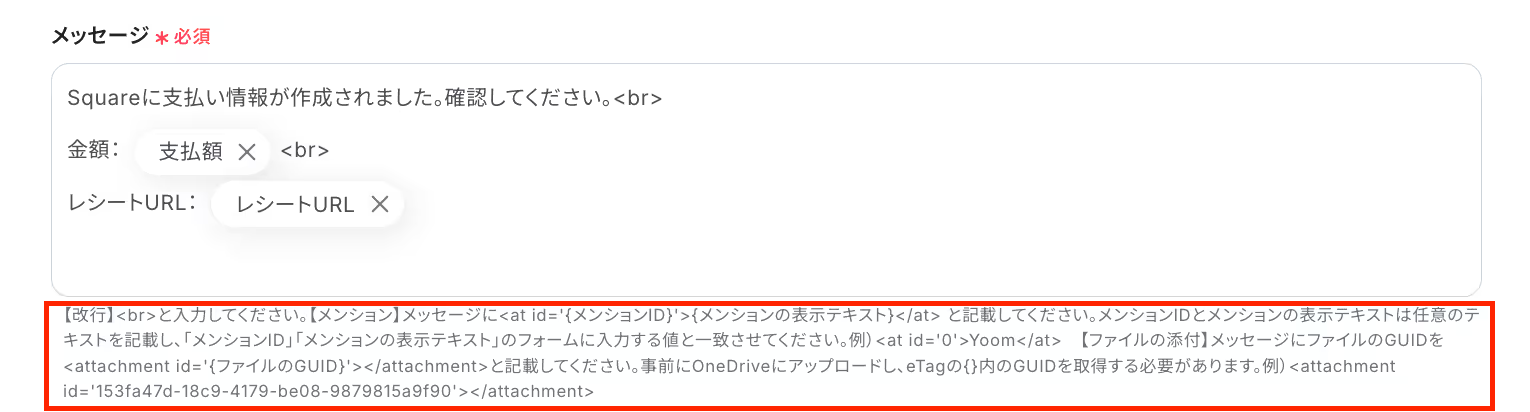
Q:Squareの「支払い」以外をきっかけに通知できますか?
A:はい、できます。
Square(Webhook)とマイアプリ連携を行うことで、主に以下のようなアクションをきっかけに、他のツールへ情報を連携することが可能です。
※2025年8月時点の情報です。
.avif)
